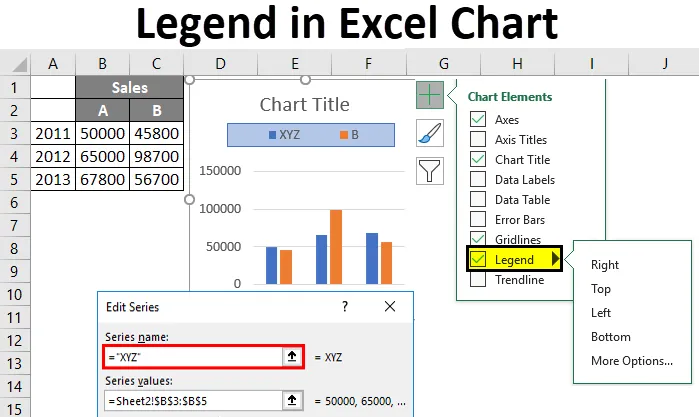
Excel Chart Legends (inhoudsopgave)
- Legenden in grafiek
- Hoe een legenda in Excel te verwijderen?
- Hoe een legende in Excel toe te voegen?
- Hoe de positie van een legende te veranderen?
- Hoe de legendatekst in het diagram te bewerken?
Legenden in grafiek
Voordat u gaat kijken hoe u de legenda toevoegt en de legendaposities wijzigt. Eerst zullen we begrijpen wat een legende is.
Legende
Een legende is een weergave van legendasleutels of items in het geplotte gebied van de grafiek of grafiek die zijn gekoppeld aan de gegevenstabel van de grafiek of grafiek. Standaard kan dit onder of rechts in de grafiek worden weergegeven. De gegevens in een grafiek zijn georganiseerd met de combinatie van Serie en Categorieën . Selecteer de grafiek en kies filter om de categorieën en series te zien.
Elke legendasleutel zal een andere kleur vertegenwoordigen om te onderscheiden van de andere legendasleutels.
Nu zullen we een kleine grafiek maken en verschillende acties op legendes uitvoeren. Overweeg een kleine tabel met de verkopen van A en B voor het jaar 2011, 2012 en 2013.
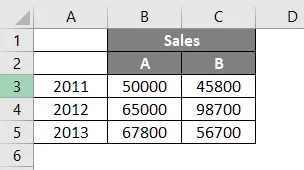
Nu zullen we een grafiek invoegen door de gegevens te selecteren en bovenaan op de menuknop Invoegen klikken. Selecteer daarna de optie Aanbevolen kaarten .
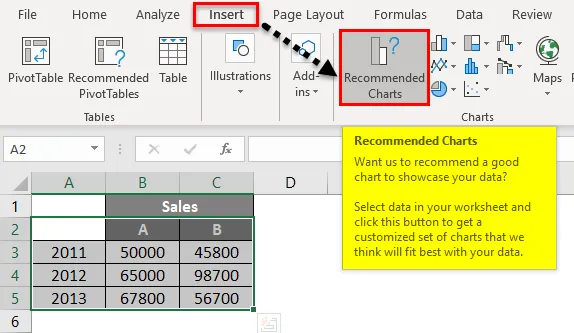
Het onderstaande voorgestelde kaartvak wordt geopend. Kies een grafiek uit de beschikbare grafieken. Hier hebben we de eerste grafiek geselecteerd.
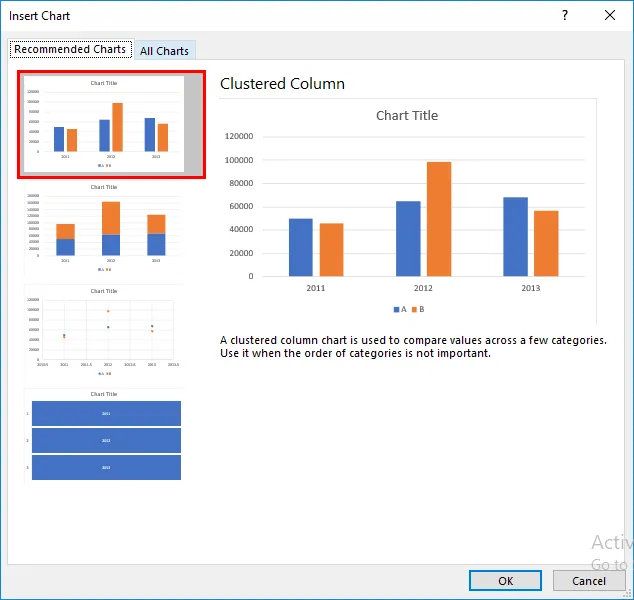
Dan zal de grafiek verschijnen zoals hieronder.
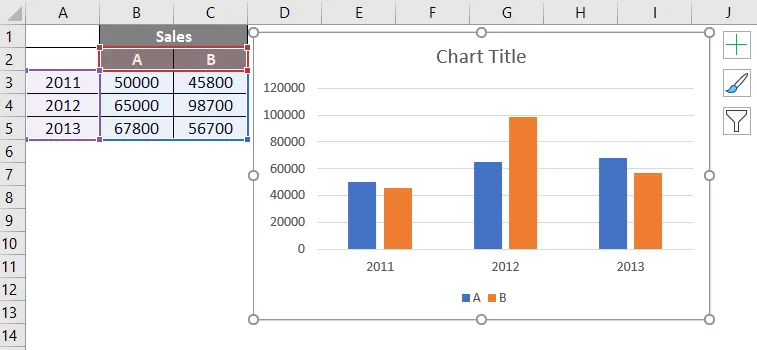
In de onderstaande grafiek zijn de toetsen A en B gemarkeerd met een rood kleurvak dat Legenda wordt genoemd.
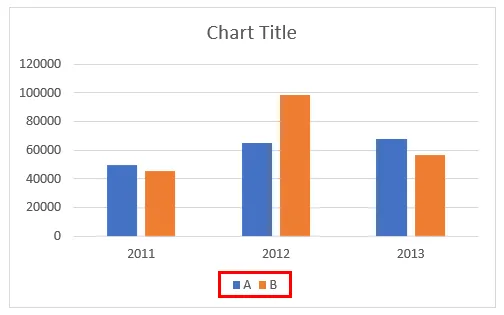
De legenda wordt automatisch gemaakt wanneer we een grafiek in Excel maken. Als we waarnemen, vertegenwoordigen A en B twee verschillende kleuren en vertegenwoordigen de balken ook dezelfde kleur voor 2011, 2012 en 2013.
Hier zijn legendasleutels verticale gegevensreeksen. Als we de cursor op de legenda-toetsen plaatsen, verschijnt het bericht.
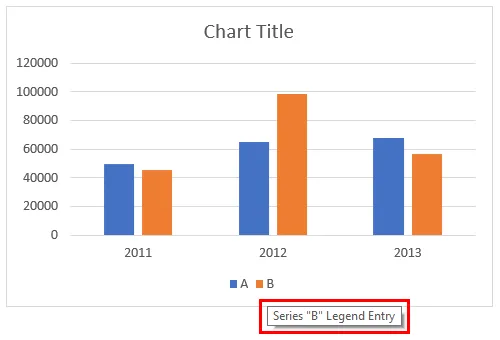
Hoe een legenda in Excel te verwijderen?
Als we de legenda uit de grafiek willen verwijderen. Volg de onderstaande stappen.
U kunt deze Legend Chart Excel Template hier downloaden - Legend Chart Excel Template- Klik op de grafiek zodat deze wordt gemarkeerd zoals hieronder. Klik op het symbool "+" rechtsboven in de grafiek.
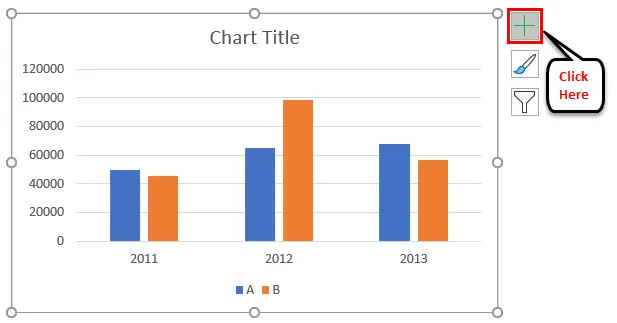
- Het geeft een pop-upmenu met meerdere opties zoals hieronder. Standaard wordt Legenda geselecteerd met een vinkje.
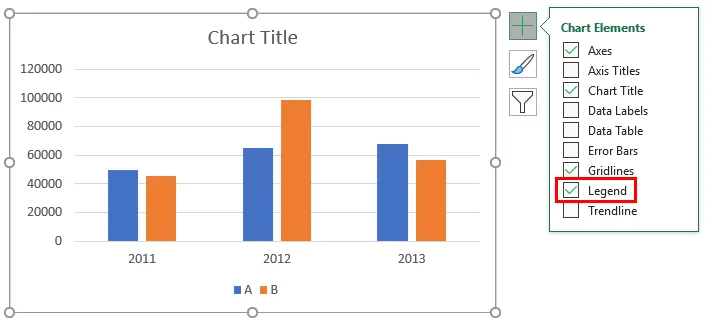
- Als we de legenda willen verwijderen, verwijdert u het vinkje voor legenda.
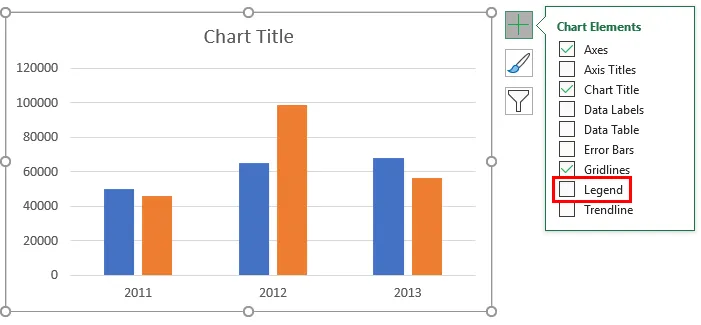
- Nu hebben we het vinkje verwijderd, vandaar dat de legende wordt verwijderd uit de grafiek die we in de onderstaande afbeelding kunnen waarnemen.
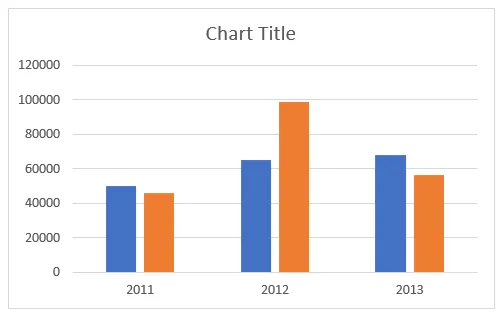
Hoe een legende in Excel toe te voegen?
Als we de legende in Excel-grafiek willen toevoegen, is het een vrij vergelijkbare manier hoe we de legende op dezelfde manier verwijderen.
- Selecteer de grafiek en klik op het symbool "+" in de rechterbovenhoek.
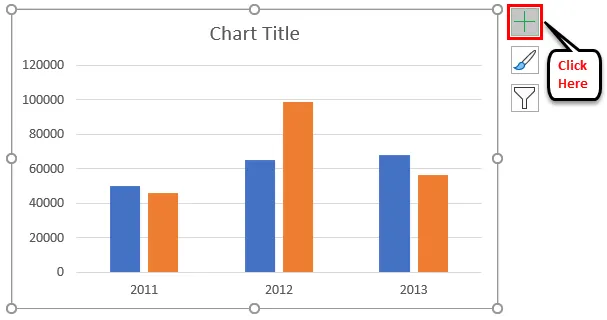
- Geef in het pop-upmenu een vinkje aan de legenda.
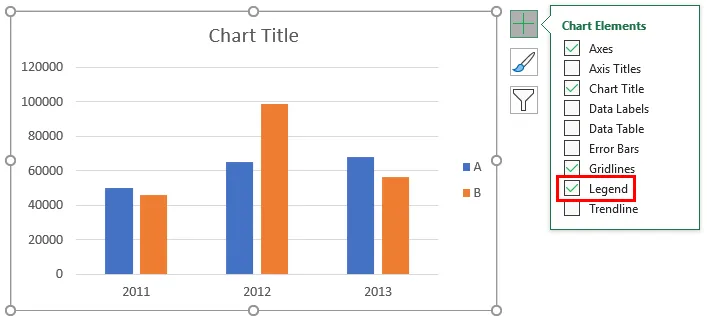
- Nu is Legend weer beschikbaar.
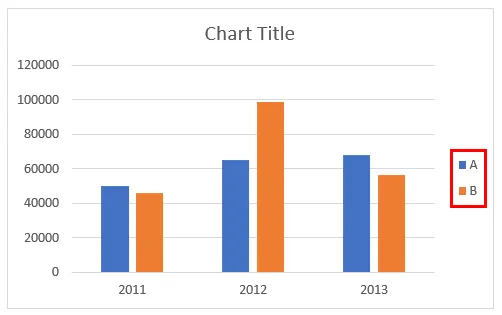
- Als we waarnemen dat de legenda nu aan de rechterkant beschikbaar is voordat deze onderaan de grafiek stond.
Hoe de positie van de legenda in de grafiek te wijzigen?
Nu zullen we zien hoe we de Legend in Excel-grafiek op de gewenste locatie kunnen houden.
- Selecteer de grafiek zoals gewoonlijk. Klik op het symbool "+" .
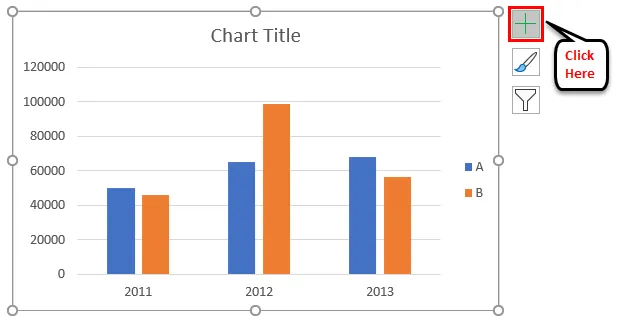
- Als we in het pop-upmenu zien dat er een pijl naar rechts wijst wanneer u een legende kiest. Klik op de pijl naar rechts.
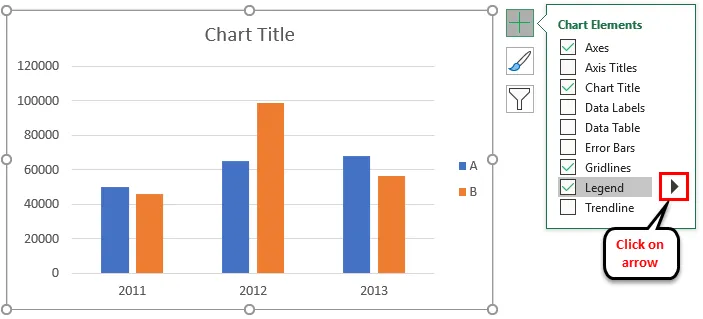
- Er verschijnt een vervolgkeuzelijst.
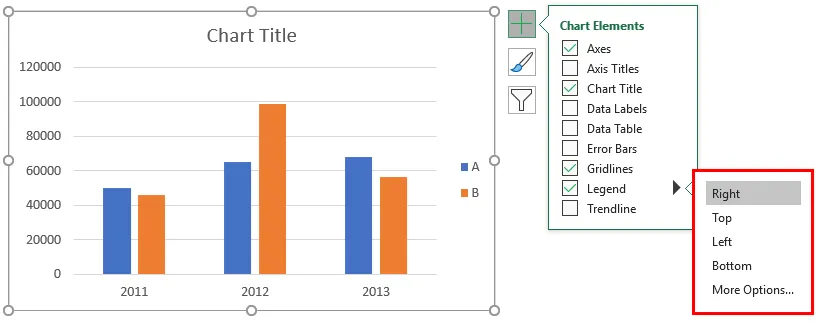
- Omdat onze Legend nu aan de rechterkant staat, is de optie "Rechts" gemarkeerd als we de optie "Rechts" openen. Als we de legenda bovenaan willen behouden, selecteer dan Top op dezelfde manier als Rechts, Links en Onder. In dit voorbeeld kiezen we de optie Top .
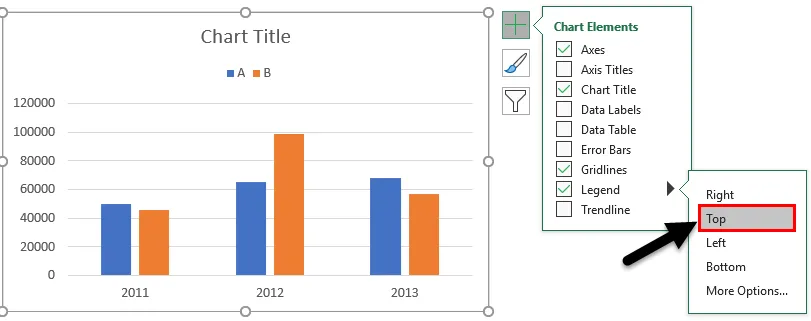
- Vandaar dat het naar boven is verplaatst zoals hieronder.
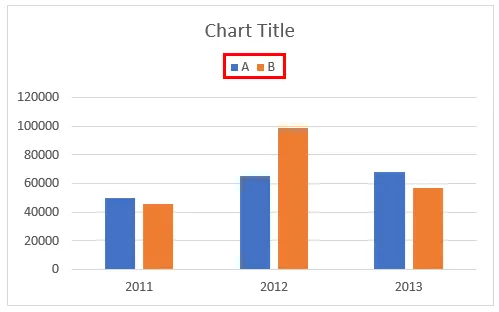
- Tot nu toe verschijnt de Legend altijd gescheiden van de grafiek. Als we de legenda in de grafiek willen overlappen, klik dan op de meer beschikbare opties in de legenda.
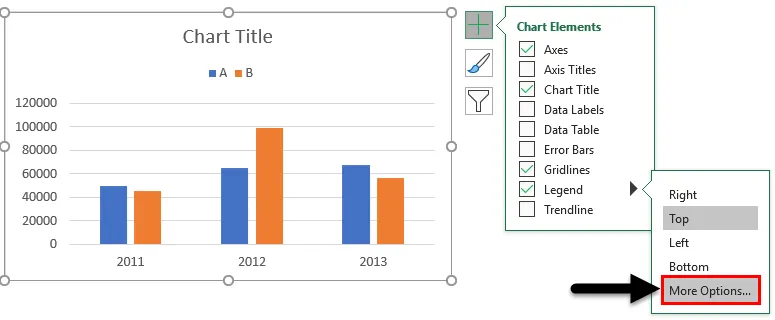
- Wanneer we op Meer opties klikken, verschijnt aan de rechterkant het indelingsmenu voor de legenda. Onder aan de legenda Opmaak Toon de legenda zonder overlapping, de grafiekoptie is beschikbaar met een vinkje.
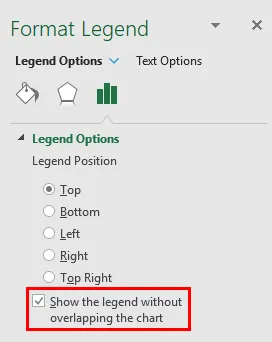
- Als we het vinkje willen verwijderen, klik er dan op.
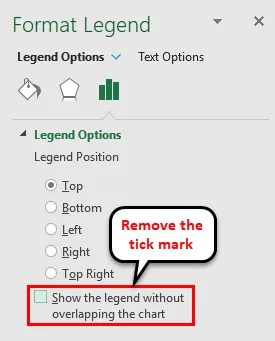
- Dan zal de legende overlappen met de grafiek zoals in onderstaande afbeelding.
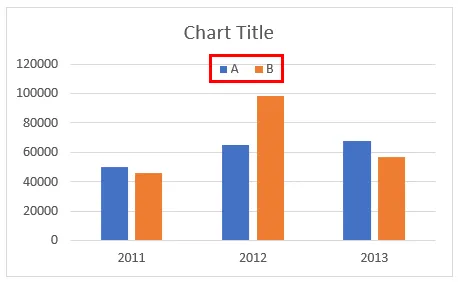
Hoe de legendatekst in het diagram te bewerken?
Als we A willen vervangen door XYZ en B door ABC, maar zonder de gegevens in de tabel te wijzigen, kunnen we in dat geval de legendatekst bewerken.
- Selecteer de grafiek en selecteer het filter aan de rechterkant van de grafiek.

- Als we de tekst van A tot XYZ willen bewerken, houd dan de cursor op A en kies de optie "Serie bewerken" terwijl de muis op A wijst. Klik nu op Serie bewerken .
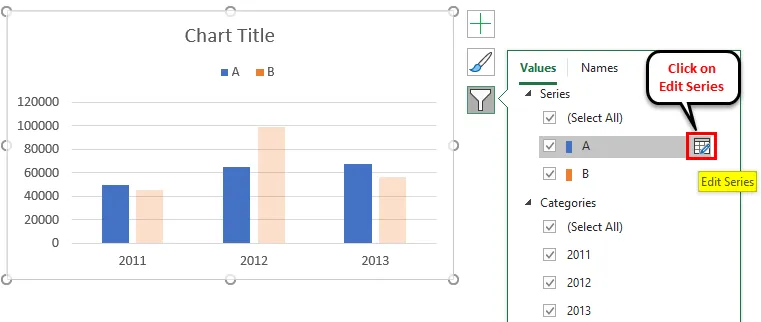
- Een dialoogvenster Reeks bewerken verschijnt zoals hieronder.
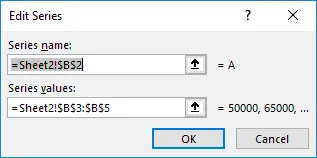
- Het heeft een serienaamnaam en een seriewaarde-adres. Omdat we de serienaam in XYZ willen veranderen, verander de naam in XYZ en klik vervolgens op OK.
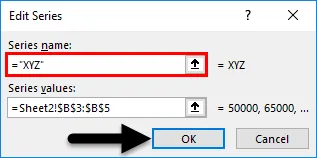
- De kolomnaam blijft hetzelfde als A, maar in de grafiek wordt deze gewijzigd als XYZ .
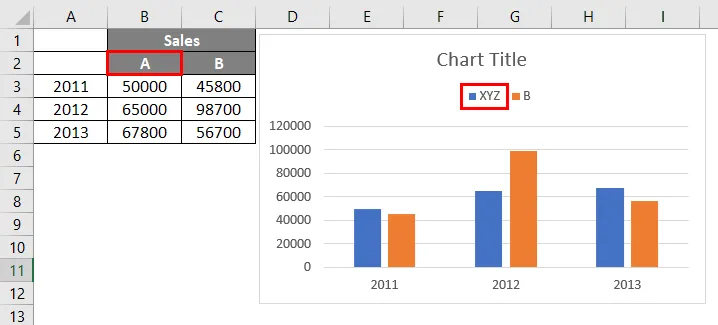
- Als we de rand aan de legenda willen geven, kunnen we dat doen met behulp van "Legenda opmaken". Onder de randoptie selecteert u de Ononderbroken lijn dan zal het een rand maken voor de Legenda.
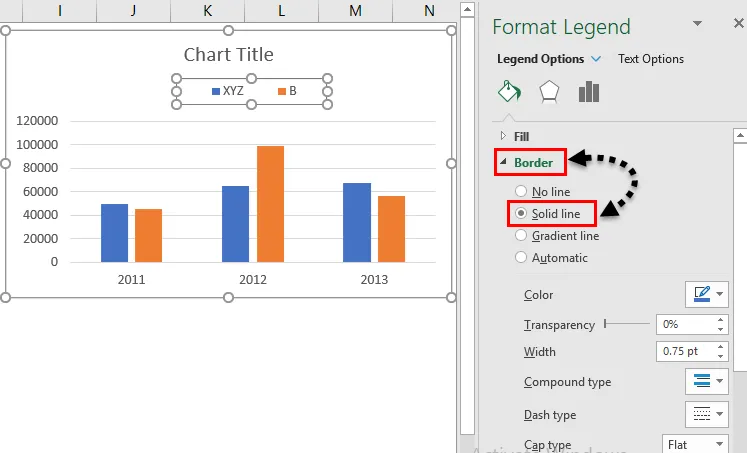
- Als we de achtergrond van de legende willen geven. Klik op de vervolgkeuzelijst “Fill” en selecteer de optie Solid Fill .
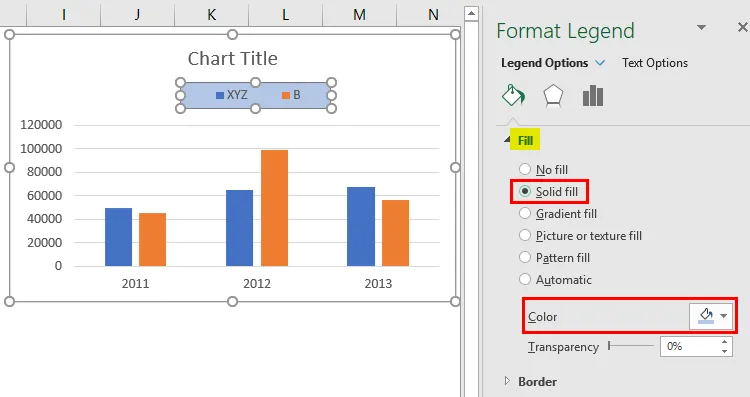
- We kunnen de vereiste kleur geven door de kleuroptie te wijzigen die in de bovenstaande afbeelding is gemarkeerd. In plaats van kleur kunnen we ook Verloopvulling, Patroonvulling en afbeelding selecteren.
- Als we de ruimte die door de legenda wordt ingenomen willen wijzigen, selecteer dan de legenda en sleep de legenda met de muis volgens de vereiste grootte.
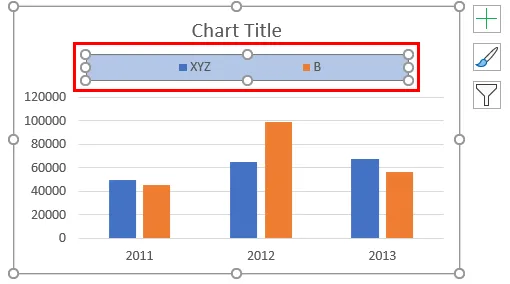
Dingen om te onthouden over legendes in Excel-grafiek
- Legenda is de ruimte op het geplotte gebied van de grafiek in excel.
- Het heeft Legend-toetsen die zijn verbonden met de gegevensbron.
- Legende verschijnt automatisch wanneer we een grafiek in de Excel invoegen.
- We kunnen de Legenda volgens de vereisten naar boven, onder, rechts en links van de grafiek verplaatsen door op het symbool "+" te klikken en de vervolgkeuzelijst Legenda te selecteren en een gewenste optie in de vervolgkeuzelijst te kiezen.
- Legenda-sleutelnamen kunnen worden bewerkt door op de filteroptie te klikken en de serienaam te wijzigen.
- Als we de legenda uit de grafiek willen verwijderen, kunnen we deze verwijderen door de legendaoptie uit te schakelen van het “+” -teken of selecteer de legenda en klik op verwijderen.
Aanbevolen artikelen
Dit is een gids voor Legend in Chart geweest. Hier bespreken we hoe u legenda's in een Excel-grafiek kunt toevoegen, verwijderen en wijzigen, samen met praktische voorbeelden en een downloadbare Excel-sjabloon. U kunt ook onze andere voorgestelde artikelen doornemen -
- Hoe een lijndiagram in Excel te maken
- Excel-staafdiagram | Excel-zelfstudies
- Stappen om Excel-cirkeldiagram te maken
- Voeg spreidingsdiagram toe in Excel